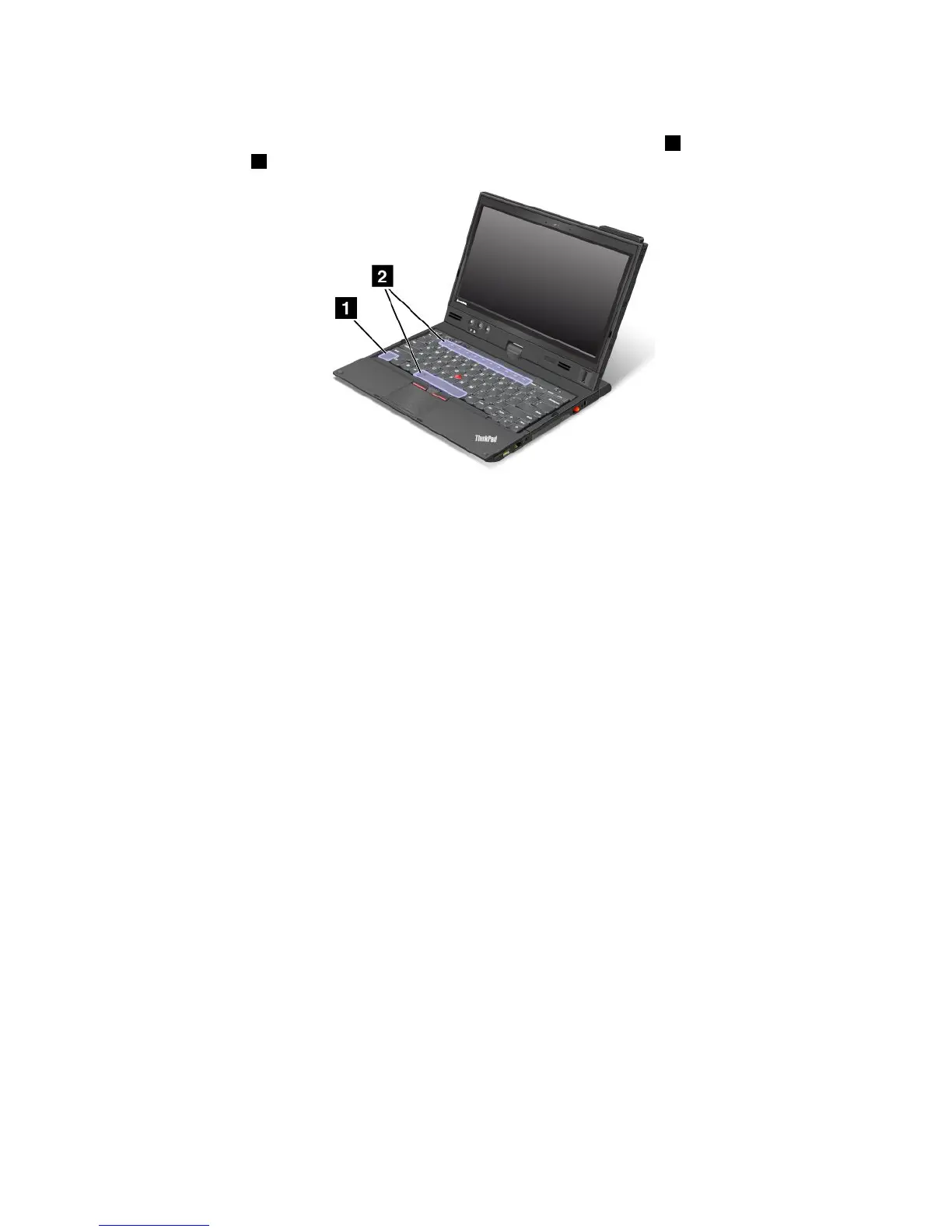kombináciefunkčnýchklávesov
Akchcetepoužívaťkombináciefunkčnýchklávesov,stlačteapodržteklávesFn1apotomstlačtejedenz
funkčnýchklávesov2.Potomuvoľniteobaklávesy.
Úsporaenergie
•Fn+F4
Prepnutiepočítačadorežimuspánku.Akchceteobnoviťnormálnuprevádzku,stlačteibaklávesFn.
Akchcetetútokombináciuklávesovpoužívaťnaprepnutiepočítačadorežimudlhodobéhospánku,
zmeňtepríslušnénastavenievprogramePowerManager.
Zapnutiealebovypnutiefunkciíbezdrôtovéhopripojenia
•Fn+F5
Zapnutiealebovypnutievstavanýchfunkciíbezdrôtovéhopripojenia.
Poznámky:AkchcetepomocoukombinácieklávesovFn+F5zapínaťalebovypínaťfunkciebezdrôtového
pripojenia,vpočítačimusiabyťnainštalovanénasledujúceovládačezariadení:
-Ovládačsprávynapájania
-Nástrojnazobrazenienaobrazovke
-Ovládačebezdrôtovýchzariadení
Tietoovládačemôžeteprevziaťnaadresehttp://www.lenovo.com/ThinkPadDrivers.
Spustenienástrojananastaveniekomunikácie
•Fn+F6
StlačenímkombinácieklávesovFn+F6otvorteoknoCommunicationssettings.Potomprispôsobte
nastaveniapodľapotreby.
Prepnutieumiestneniazobrazeniavýstupu
•Fn+F7
Prepnutieumiestneniazobrazeniavýstupumedziobrazovkoupočítačaaexternýmmonitorom.Vyberte
jednuznasledujúcichmožností:
-Ibaobrazovkapočítača(LCD)
-Obrazovkapočítačaaexternýmonitor(rovnakýobraz)
Kapitola2.Používaniepočítača27
